Cách kiểm tra tốc độ internet và cách tăng tốc wifi hiệu quả
Trong thời đại số hóa ngày nay, internet đã trở thành một phần không thể thiếu trong cuộc sống hàng ngày của chúng ta. Tuy nhiên, không phải lúc nào chúng ta cũng có một kết nối mạng nhanh chóng và ổn định. Điều này có thể gây ra nhiều phiền toái, từ việc xem video bị giật đến tải xuống tệp chậm chạp. Trong bài viết này, chúng tôi sẽ hướng dẫn bạn cách kiểm tra tốc độ internet hiện tại của mình và cung cấp các biện pháp để tăng tốc wifi hiệu quả.
Kiểm tra tốc độ internet của bạn
Sử dụng trang web kiểm tra tốc độ
Một trong những cách đơn giản nhất để kiểm tra tốc độ internet của bạn là sử dụng các trang web kiểm tra tốc độ miễn phí như Speedtest.net hoặc Fast.com. Điều này cho phép bạn xác định tốc độ tải và tải lên của kết nối mạng của bạn một cách nhanh chóng và dễ dàng. Chỉ cần truy cập trang web, nhấn nút "Kiểm tra tốc độ," và sau một thời gian ngắn, bạn sẽ nhận được kết quả.
Sử dụng ứng dụng di động
Nếu bạn đang sử dụng điện thoại di động hoặc tablet, có nhiều ứng dụng di động có sẵn cho cả iOS và Android giúp bạn kiểm tra tốc độ internet. Một số trong những ứng dụng phổ biến bao gồm Speedtest by Ookla và Ứng dụng Kiểm tra tốc độ internet của Netflix. Điều này cho phép bạn kiểm tra tốc độ internet trên các thiết bị di động của bạn một cách thuận tiện.
Sử dụng lệnh Command Prompt (Windows) hoặc Terminal (Mac)
Nếu bạn là một người dùng máy tính kỹ thuật, bạn có thể sử dụng Command Prompt trên Windows hoặc Terminal trên Mac để kiểm tra tốc độ internet của bạn. Bạn chỉ cần mở cửa sổ Command Prompt hoặc Terminal và nhập lệnh "ping www.google.com" để kiểm tra độ trễ và "speedtest-cli" để kiểm tra tốc độ tải và tải lên.
Cách tăng tốc wifi hiệu quả
Đặt router ở vị trí tốt
Một trong những yếu tố quan trọng để tăng tốc wifi là đặt router ở vị trí tốt. Đảm bảo rằng router của bạn được đặt ở trung tâm của ngôi nhà hoặc vị trí gần với các thiết bị mà bạn thường sử dụng để kết nối internet. Tránh đặt router trong tủ hoặc gần các vật cản như tường dày, vì điều này có thể làm giảm tốc độ wifi.
Sử dụng băng tần 5GHz
Nếu router của bạn hỗ trợ cả băng tần 2.4GHz và 5GHz, hãy sử dụng băng tần 5GHz để tăng tốc wifi. Băng tần 5GHz ít bị nhiễu hơn và có thể cung cấp tốc độ nhanh hơn so với băng tần 2.4GHz. Điều này đặc biệt hữu ích khi bạn đang sử dụng nhiều thiết bị kết nối cùng một lúc.
Kiểm tra và nâng cấp firmware
Hãy đảm bảo rằng router của bạn đang chạy phiên bản firmware mới nhất. Các bản cập nhật firmware thường bao gồm các sửa lỗi và cải tiến hiệu suất, giúp tăng tốc wifi. Bạn có thể kiểm tra trang web của nhà sản xuất để tải về và cài đặt phiên bản firmware mới nhất cho router của bạn.
Sử dụng mật khẩu mạng mạnh
Để đảm bảo rằng chỉ có những người được phép kết nối vào mạng wifi của bạn, hãy sử dụng mật khẩu mạng mạnh và phức tạp. Tránh sử dụng mật khẩu dễ đoán như ngày tháng sinh hay tên của bạn. Mật khẩu mạng mạnh sẽ giúp bảo vệ mạng của bạn khỏi việc xâm nhập trái phép và sử dụng tài nguyên mạng của bạn.
Trong bài viết này, chúng tôi đã hướng dẫn bạn cách kiểm tra tốc độ internet của mình và cung cấp các biện pháp để tăng tốc wifi hiệu quả. Bằng việc thực hiện những biện pháp này, bạn có thể đảm bảo rằng kết nối internet của bạn luôn ổn định và nhanh chóng, giúp bạn trải nghiệm internet một cách tốt nhất.
🏷️ Khuyến mãi Thiết bị mạng tại Thành Nhân Computer:
Ngoài những biện pháp tối ưu hóa tốc độ wifi đã được đề cập ở trên, bạn cũng có thể nâng cấp tốc độ mạng của mình bằng cách sử dụng các sản phẩm chuyên biệt. Dưới đây là một số sản phẩm hữu ích để tăng tốc mạng của bạn:
.jpg) |
.png) |
.jpg) |
 |
Xem tất cả Thiết bị mạng khuyến mãi tại đây >>
Thông tin liên hệ:
- Địa chỉ: 992 Âu Cơ, Phường 14, Quận Tân Bình
- Hotline: 0901.415.416 – Hỗ trợ 24/7
- Kinh Doanh: 0337.415.416 (Zalo ,Viber,FB)
- Hỗ trợ KT: 0886.415.416
- Hỗ trợ trả góp qua các hình thức:
- Hổ trợ trả góp HD Saison ( Chỉ cần CCCD gắn chip )
- Hỗ trợ trả góp lãi suất 0%. Hỗ trợ thanh toán mọi loại thẻ ghi nợ, thẻ tín dụng quốc tế (Visa, Master, JCB,..) và các thẻ ATM nội địa.
😎 😎QUÀ TẶNG TRÊN MỖI ĐƠN HÀNG 😎 😎
Tặng kèm Combo phím chuột văn phòng cao cấp
- Miễn phí vận chuyển – Miễn phí cài đặt phần mềm
- Tặng kèm gói vệ sinh miễn phí 12 tháng
- Tặng kèm lót chuột


- Hỗ trợ trả góp qua các hình thức:
- Hổ trợ trả góp HD Saison ( Chỉ cần CCCD gắn chip )
- Hỗ trợ trả góp lãi suất 0%. Hỗ trợ thanh toán mọi loại thẻ ghi nợ, thẻ tín dụng quốc tế (Visa, Master, JCB,..) và các thẻ ATM nội địa.
😎 😎QUÀ TẶNG TRÊN MỖI ĐƠN HÀNG 😎 😎
Tặng kèm Combo phím chuột văn phòng cao cấp
- Miễn phí vận chuyển – Miễn phí cài đặt phần mềm
- Tặng kèm gói vệ sinh miễn phí 12 tháng
- Tặng kèm lót chuột

Tin liên quan:
- Chế độ lọc ánh sáng xanh trên màn hình máy tính là gì?










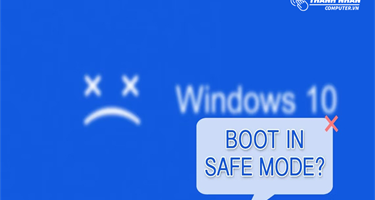
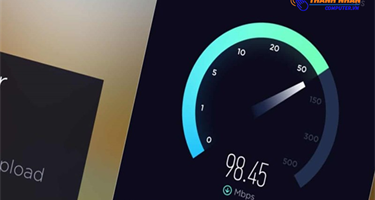

Bình luận bài viết